星火电脑WIFI网络云盒教程
最新修改于 2025-06-25
星火星火电脑端WIFI网络连接云盒教程
1.登录后点击设置--打印设置--滑到中间部分--找到绑定打印云盒并点击
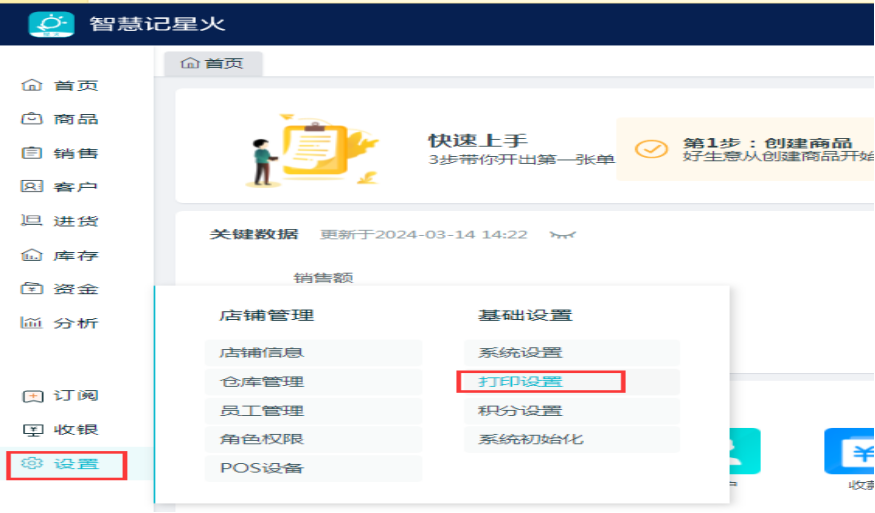
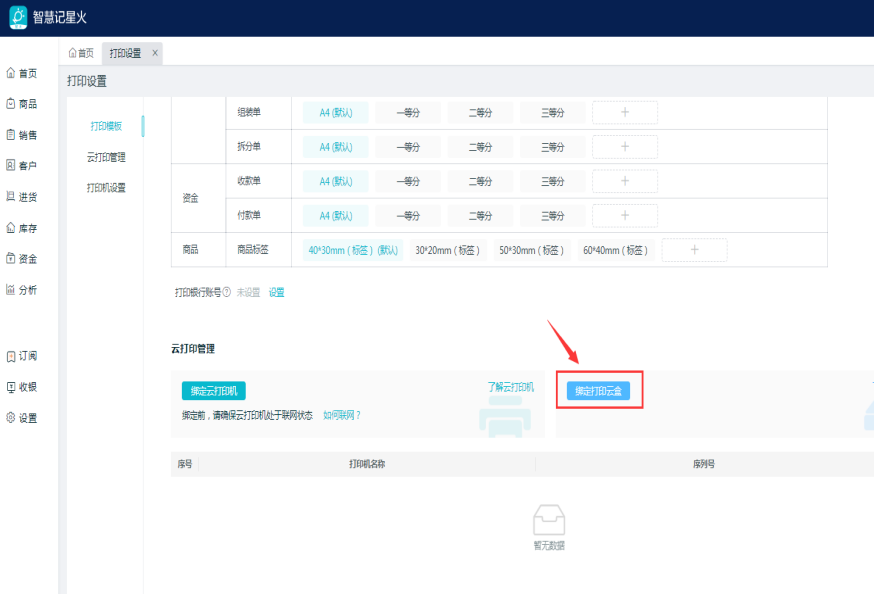
2.点击绑定后--出现扫码绑定云盒界面--进入我们的智慧记进销存小程序
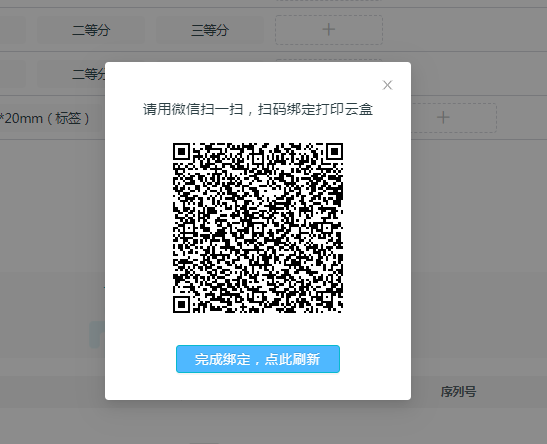
3.用微信扫码后跳转到智慧记小程序页面进行选择联网方式(介于稳定性建议使用网线连接,且简单操作)
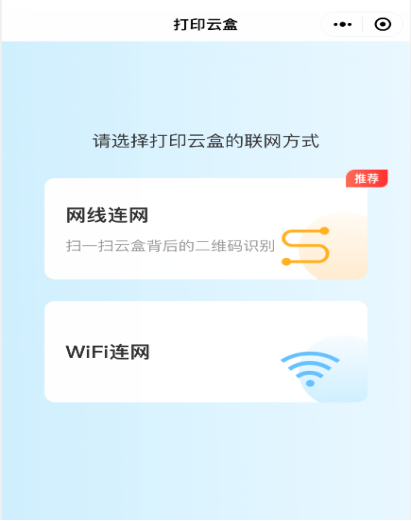
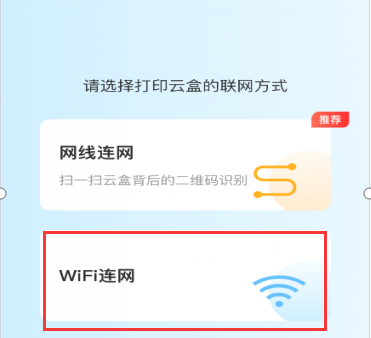
点击WIFI连网--跳转至WIFI配网界面,根据教程步骤操作
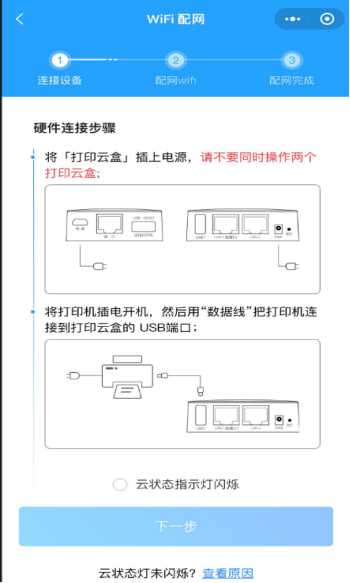
1.将「打印云盒」插上电源;
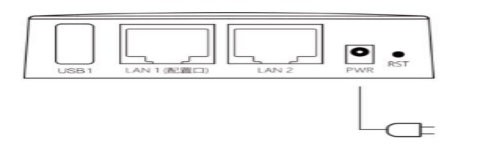
2.将打印机插电开机,然后用“数据线”把打印机连接到打印云盒的USB端口;
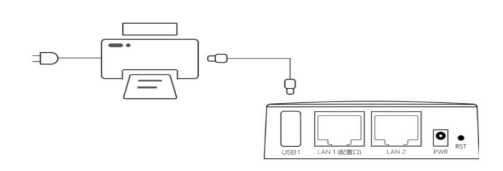
3.确认云状态指示灯闪烁并点击---下一步
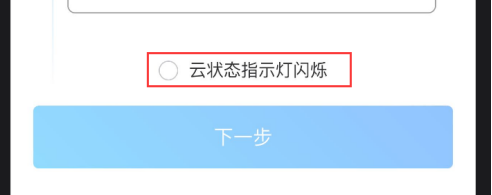
提示开始配网并点击开始配网
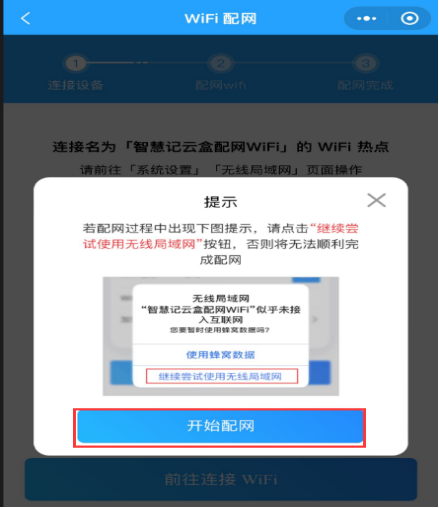
点击加入
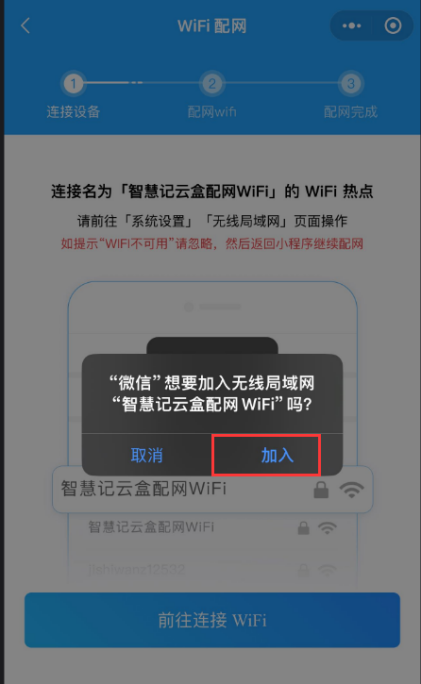
等待链接设备中
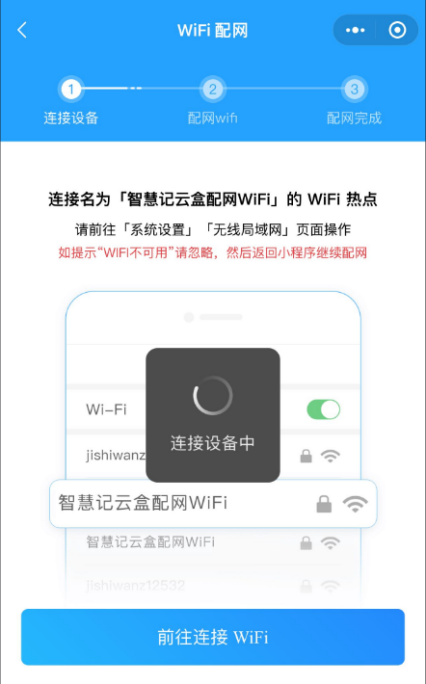
等待正在查找设备中
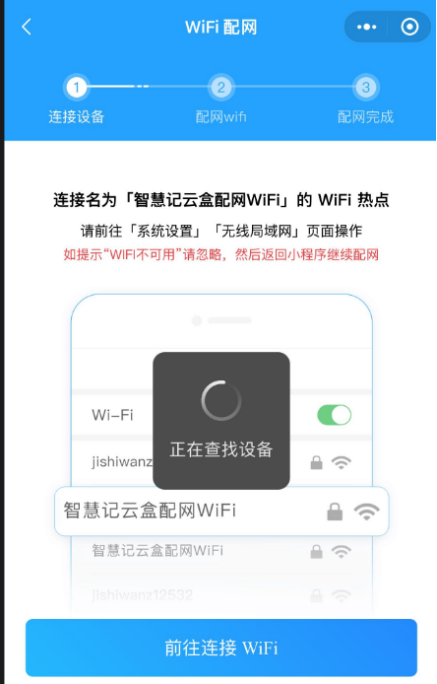
选择WiFi
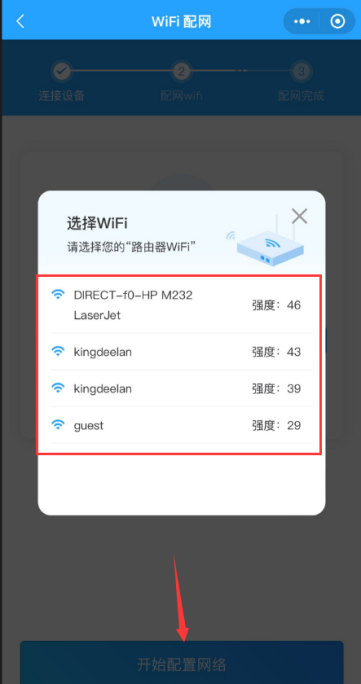
输入WiFi密码点击开始配网

等待配置(过程较久,请耐心等待)
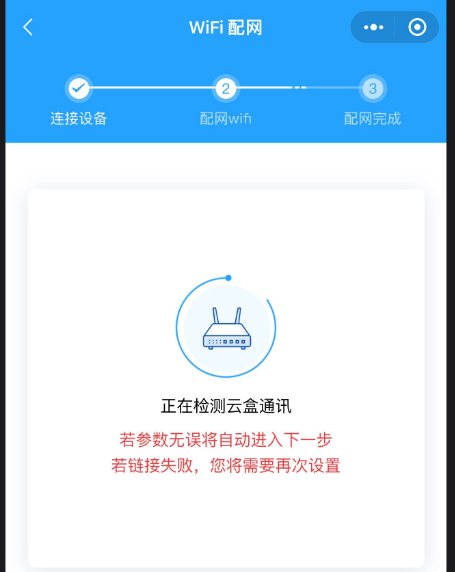
点击绑定设备
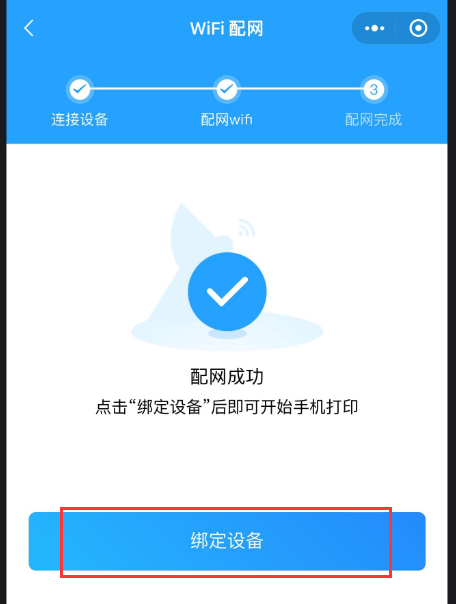
然后返回电脑端--点击已绑定完成即可
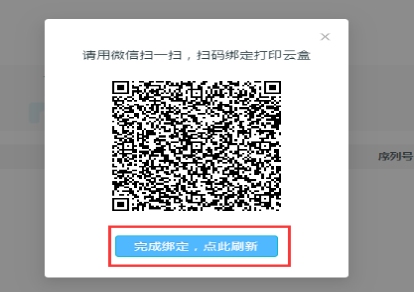
则会跳转刷新页面--弹出绑定成功--云盒名称可自定义--完成
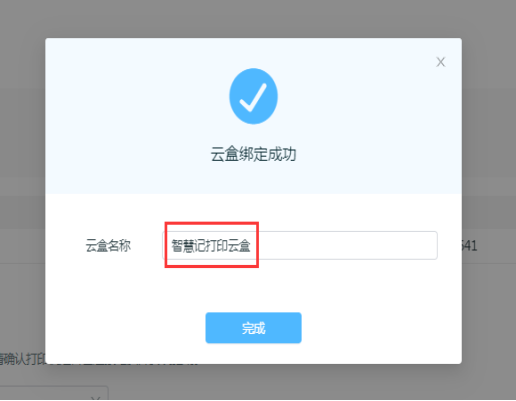
点击完成后--则出现云盒名称(如果没有,请刷新页面)
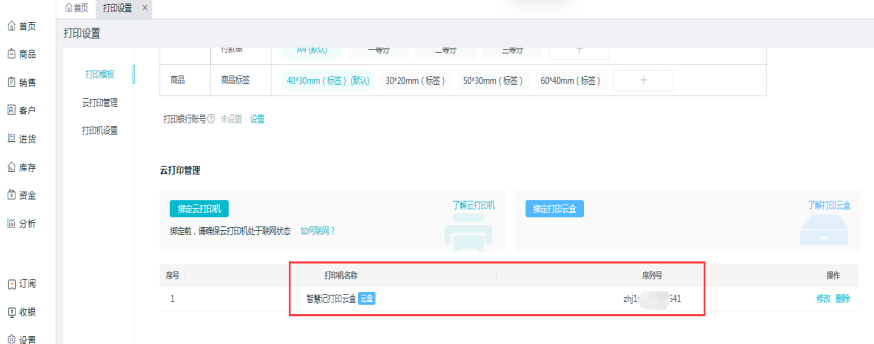
绑定好了之后,则可以去打印打印机支持的类型,如小票,选择好对应模板--选择设置打印机(对应的打印机名称)
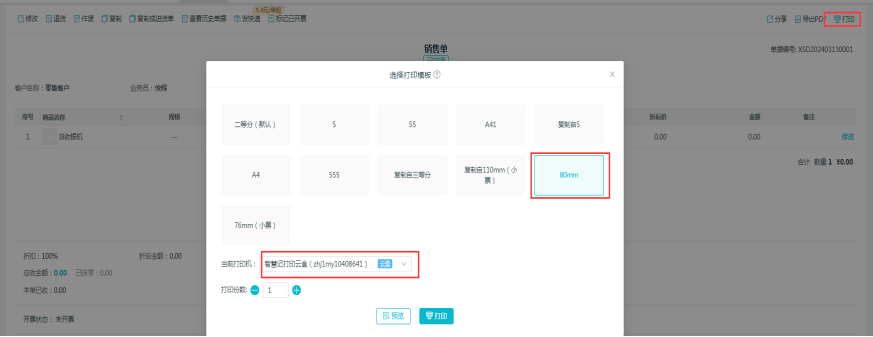
打印标签也是直接选择云盒名称即可
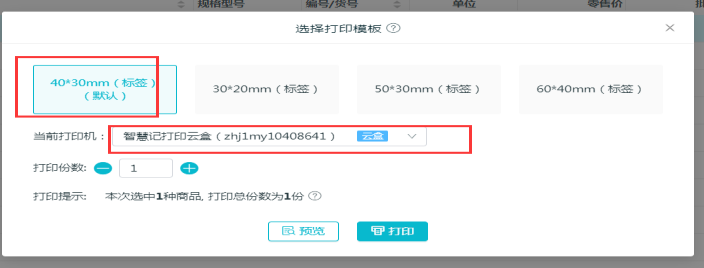
如电脑配置好了之后,手机直接登录APP --点击左上角--打印设置--可以看到已经绑定好云盒
点击右上角小人物
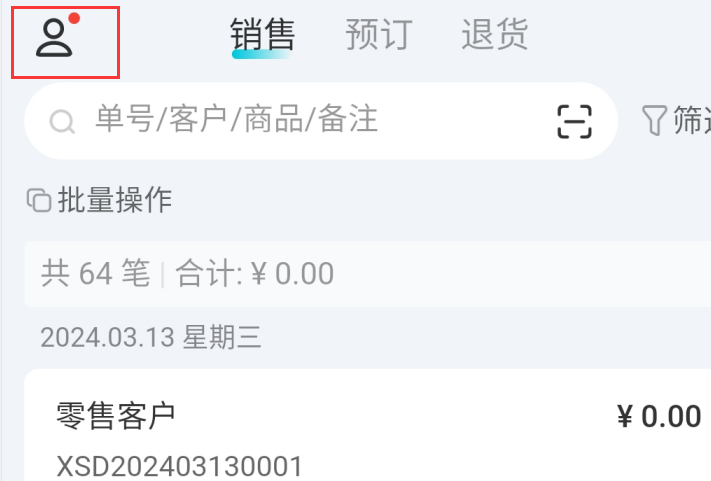
点击设置
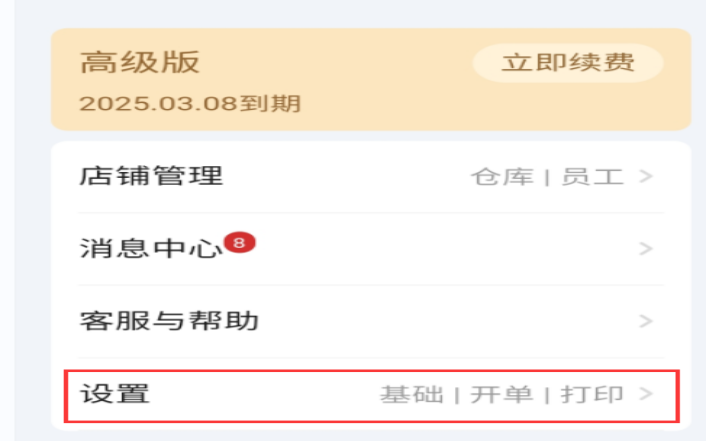
打印设置
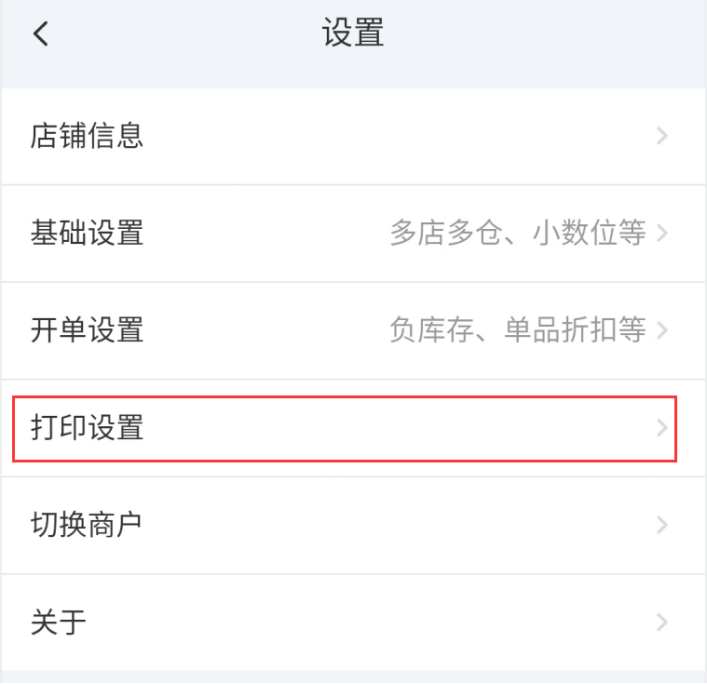
打印云盒
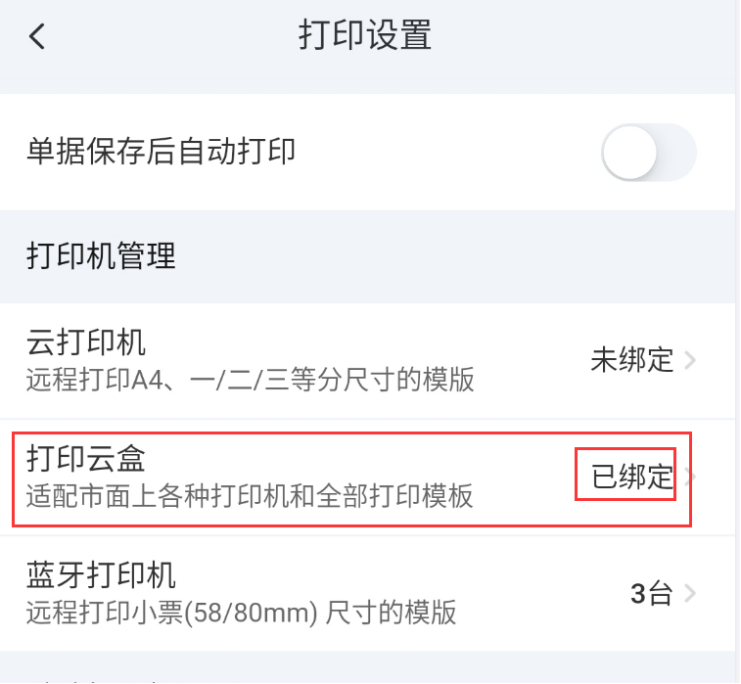
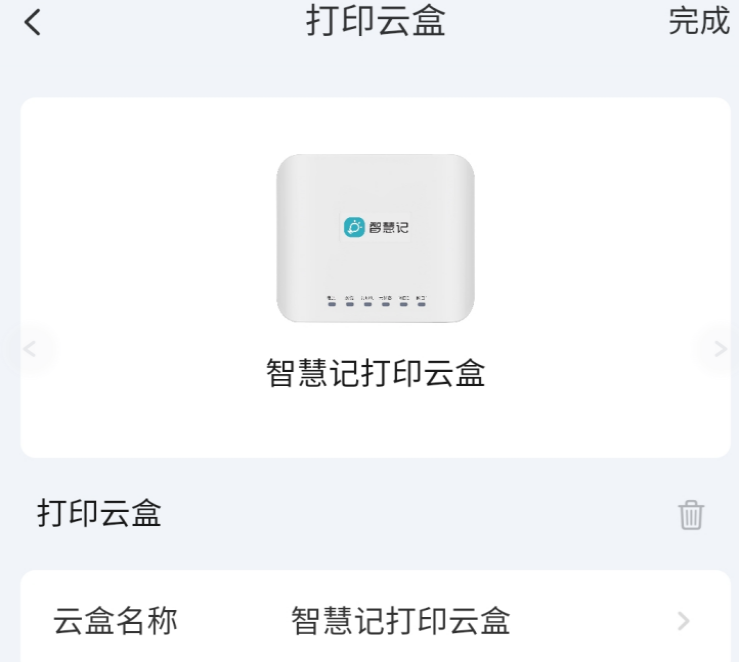
点击销售模块--点击单据-打印
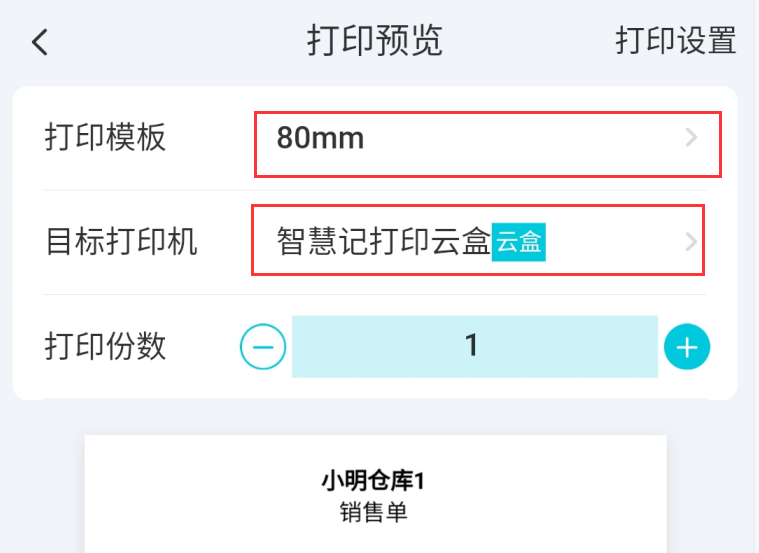
最后选择打印机对应的模板--选择打印机-点击打印即可
